
Ubuntu에서 네트워크 서비스를 다시 시작하는 방법은 다음과 같습니다.
Ubuntu 기반 시스템을 사용하고 있는데 네트워크에 연결할 수 없습니다. 서비스를 다시 시작하는 것만으로도 얼마나 많은 문제를 해결할 수 있는지 놀라실 것입니다.
이 기사에서는 Ubuntu 또는 기타 Linux 배포판에서 네트워크를 다시 시작하는 몇 가지 방법을 소개합니다. 필요에 따라 해당 방법을 선택할 수 있습니다. 이러한 방법은 기본적으로 두 가지 범주로 나뉩니다.
명령줄을 통해 네트워크 다시 시작
Ubuntu Server Edition을 사용하는 경우 이미 명령줄 터미널을 사용하고 있는 것입니다. 데스크톱 버전을 사용하는 경우 Ctrl+Alt+T Ubuntu 키보드 단축키를 통해 명령줄 터미널을 열 수 있습니다.
우분투에는 네트워크를 다시 시작하는 여러 명령이 있습니다. 이러한 명령 중 일부 또는 대부분은 Debian 또는 기타 Linux 배포판에서 네트워크를 다시 시작하는 데에도 적합합니다.
1. 네트워크 관리자 서비스
명령줄을 통해 네트워크를 다시 시작하는 가장 쉬운 방법입니다. 이는 그래픽 인터페이스를 통해 네트워크를 다시 시작하는 것과 같습니다(Network-Manager 서비스 다시 시작).
sudo service network-manager restart
이때 네트워크 아이콘이 잠시 사라졌다가 다시 나타납니다.
2. systemd
service 명령은 이 방법을 캡슐화한 것입니다(init.d 시리즈 스크립트 및 Upstart 관련 명령도 캡슐화한 것입니다). systemctl 명령에는 service 명령보다 훨씬 더 많은 기능이 있습니다. 일반적으로 나는 이 명령을 사용하는 것을 선호합니다.
sudo systemctl restart NetworkManager.service
이때, 네트워크 아이콘은 잠시 사라집니다. systemctl의 다른 옵션에 대해 알고 싶다면 man 도움말 문서를 참조하세요.
3.nmcli
이것은 네트워크를 관리할 수 있는 Linux의 또 다른 도구입니다. 이것은 강력하고 실용적인 도구입니다. 이 도구는 사용하기 매우 쉽기 때문에 많은 시스템 관리자가 이 도구를 선호합니다.
이 방법에는 네트워크를 끈 다음 켜는 두 단계가 있습니다.
sudo nmcli 네트워킹 끄기
이렇게 하면 네트워크가 꺼지고 네트워크 아이콘이 사라집니다. 그런 다음 네트워크를 켜십시오.
sudo nmcli 네트워킹 on
man 도움말 문서를 통해 nmcli 사용법에 대해 자세히 알아볼 수 있습니다.
4. ifup & ifdown
이 두 명령은 네트워크 포트를 직접 작동하고 네트워크 포트에서 패킷을 보내고 받을 수 있는지 여부를 전환합니다. 이것은 Linux에서 알아야 할 가장 중요한 네트워크 명령 중 하나입니다.
ifdown을 사용하여 모든 네트워크 포트를 닫은 다음 ifup을 사용하여 네트워크 포트를 다시 활성화하세요.
일반적으로 권장되는 접근 방식은 이 두 명령을 함께 사용하는 것입니다.
sudo ifdown -a && sudo ifup -a
참고: 이 방법을 사용하면 시스템 트레이에서 네트워크 아이콘이 사라지지 않습니다. 또한 다양한 네트워크 연결도 끊어집니다.
보충 도구: nmtui
이것은 시스템 관리자가 일반적으로 사용하는 또 다른 방법입니다. 명령줄 터미널에서 네트워크를 관리하기 위한 텍스트 메뉴 도구입니다.
nmtui
다음 메뉴를 엽니다.
참고: nmtui에서는 위쪽 및 아래쪽 화살표 키를 통해 옵션을 선택할 수 있습니다.
“연결 활성화” 선택:
Enter 키를 눌러 “연결” 메뉴를 엽니다
다음으로 앞에 별표(*)가 있는 네트워크를 선택하세요. 이 경우에는 MGEO72입니다.
Enter 키를 누르세요. 이렇게 하면 인터넷 연결이 "비활성화"됩니다.
연결하려는 네트워크를 선택하세요.
Enter 키를 누르세요. 그러면 선택한 네트워크 연결이 다시 활성화됩니다.
Tab 키를 두 번 누르고 "뒤로"를 선택하세요.
Enter 키를 눌러 nmtui의 기본 메뉴로 돌아갑니다.
"종료" 선택:
인터페이스를 종료하고 명령줄 터미널로 돌아갑니다.
그렇습니다. 네트워크를 성공적으로 다시 시작했습니다.
추천 튜토리얼: "linux 튜토리얼"
위 내용은 우분투에서 네트워크 서비스를 다시 시작하는 방법의 상세 내용입니다. 자세한 내용은 PHP 중국어 웹사이트의 기타 관련 기사를 참조하세요!
 如何在 Ubuntu 和其他 Linux 下安装 IDLE Python IDEApr 08, 2023 pm 10:21 PM
如何在 Ubuntu 和其他 Linux 下安装 IDLE Python IDEApr 08, 2023 pm 10:21 PMIDLE(集成开发学习环境Integrated Development and Learning Environment)是一个 Python IDE,由 Python 语言本身编写,在 Windows 中通常作为 Python 安装 的一部分而安装。它是初学者的理想选择,使用起来很简单。对于那些正在学习 Python 的人,比如学生,它可以作为一个很好的 IDE 来开始使用。语法高亮、智能识别和自动补全等基本功能是这个 IDE 的一些特点。你可以随时在官方 文档 中了
 聊聊Ubuntu中怎么切换多个 PHP 版本Aug 30, 2022 pm 07:37 PM
聊聊Ubuntu中怎么切换多个 PHP 版本Aug 30, 2022 pm 07:37 PM如何在 Ubuntu 中切换多个 PHP 版本?下面本篇文章给大家介绍一下Ubuntu中切换多个 PHP 版本的方,希望对大家有所帮助!
 ubuntu怎么重启nginx服务May 23, 2023 pm 12:22 PM
ubuntu怎么重启nginx服务May 23, 2023 pm 12:22 PM1.使用快捷键【Ctrl+Alt+T】打开终端命令模式。2.可以通过以下方式重启nginx服务。方法一,在nginx可执行目录sbin下,输入以下命令重启/nginx-sreload#重启方法二,查找当前nginx进程号,然后输入命令:kill-HUP进程号,实现重启nginx服务#ps-ef|grepnginx#查找当前nginx进程号]#kill-TERM132#杀死nginx进程,132为nginx进程号
 docker内ubuntu乱码怎么办Nov 04, 2022 pm 12:04 PM
docker内ubuntu乱码怎么办Nov 04, 2022 pm 12:04 PMdocker内ubuntu乱码的解决办法:1、通过“locale”查看本地使用的语言环境;2、通过“locale -a”命令查看本地支持的语言环境;3、在“/etc/profile”文件的结尾处添加“export LANG=C.UTF-8”;4、重新加载“source /etc/profile”即可。
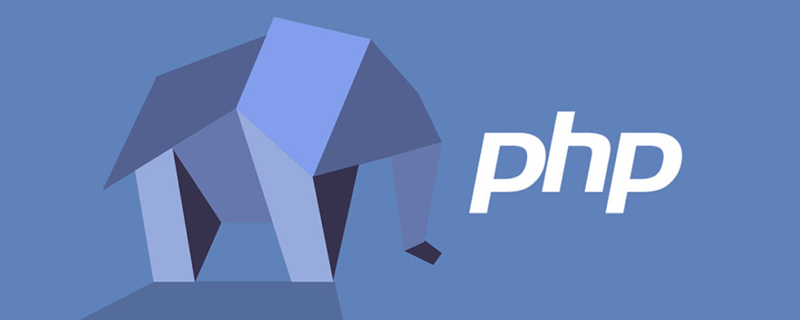 ubuntu php无法启动服务怎么办Dec 19, 2022 am 09:46 AM
ubuntu php无法启动服务怎么办Dec 19, 2022 am 09:46 AMubuntu php无法启动服务的解决办法:1、在php-fpm.conf里面设置错误日志;2、执行“/usr/sbin/php-fpm7.4 --fpm-config /etc/php/fpm/php-fpm.conf”命令;3、修改php的配置文件注释即可。
 ubuntu没有php-fpm怎么办Feb 03, 2023 am 10:51 AM
ubuntu没有php-fpm怎么办Feb 03, 2023 am 10:51 AMubuntu没有php-fpm的解决办法:1、通过执行“sudo apt-get”命令添加php的源地址;2、查看有没有php7的包;3、通过“sudo apt-get install”命令安装PHP;4、修改配置监听9000端口来处理nginx的请求;5、通过“sudo service php7.2-fpm start”启动“php7.2-fpm”即可。
 Ubuntu下Nginx如何安装与配置May 17, 2023 am 11:01 AM
Ubuntu下Nginx如何安装与配置May 17, 2023 am 11:01 AM1.nginx介绍nginx是一个非常轻量级的http服务器,nginx,它的发音为“enginex”,是一个高性能的http和反向代理服务器,同时也是一个imap/pop3/smtp代理服务器。2.对php支持目前各种web服务器对php的支持一共有三种:(1)通过web服务器内置的模块来实现,例如apache的mod_php5,类似的apache内置的mod_perl可以对perl支持。(2)通过cgi来实现,这个就好比之前perl的cgi,该种方式的缺点是性能差,因为每次服务器遇到这些脚本
 Ubuntu如何删除无用的Linux内核May 14, 2023 pm 09:13 PM
Ubuntu如何删除无用的Linux内核May 14, 2023 pm 09:13 PM查找无用的镜像首先,您可以检查当前使用的内核,您可以通过命令获得信息:uname-aa.例如,它在我的桌面上显示为:复制代码代码如下:magc@magc-desktop:~$uname-aLinuxmagc-desktop2.6.24-19-RT#1SMPpremptRTThu8月21日02:08336003UTC2008i686GNU/Linux然后通过查看这台机器上所有内核的列表来决定哪些需要删除:运行命令:复制代码代码如下:dpkg-get-selections|greplinux例如,我


핫 AI 도구

Undresser.AI Undress
사실적인 누드 사진을 만들기 위한 AI 기반 앱

AI Clothes Remover
사진에서 옷을 제거하는 온라인 AI 도구입니다.

Undress AI Tool
무료로 이미지를 벗다

Clothoff.io
AI 옷 제거제

AI Hentai Generator
AI Hentai를 무료로 생성하십시오.

인기 기사

뜨거운 도구

SublimeText3 영어 버전
권장 사항: Win 버전, 코드 프롬프트 지원!

SublimeText3 중국어 버전
중국어 버전, 사용하기 매우 쉽습니다.

WebStorm Mac 버전
유용한 JavaScript 개발 도구

SublimeText3 Mac 버전
신 수준의 코드 편집 소프트웨어(SublimeText3)

SublimeText3 Linux 새 버전
SublimeText3 Linux 최신 버전

뜨거운 주제
 1374
1374 52
52 39
39 19
19












